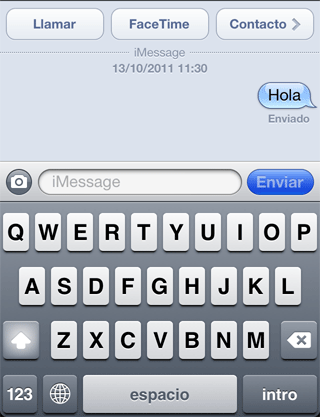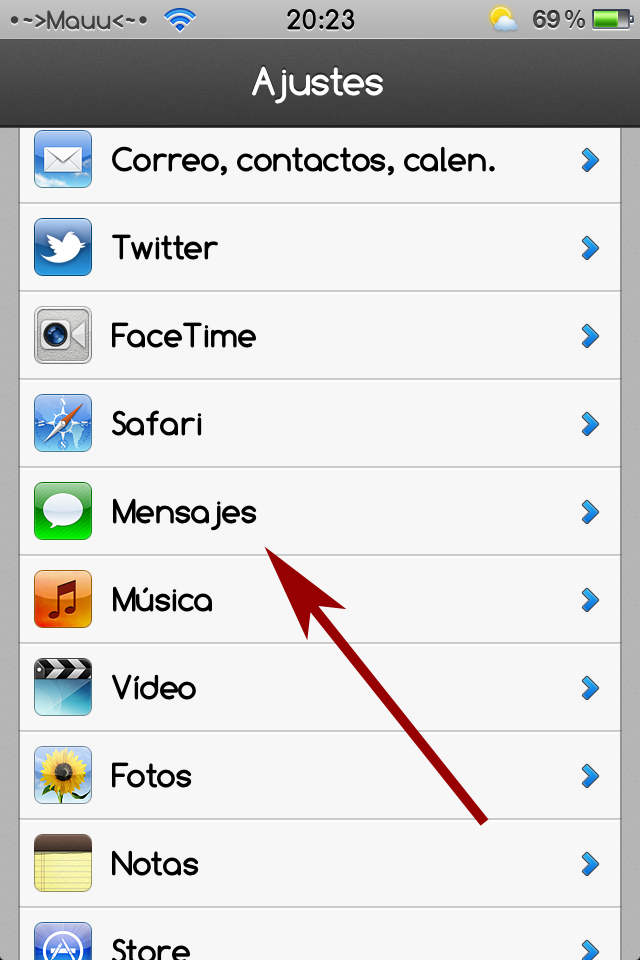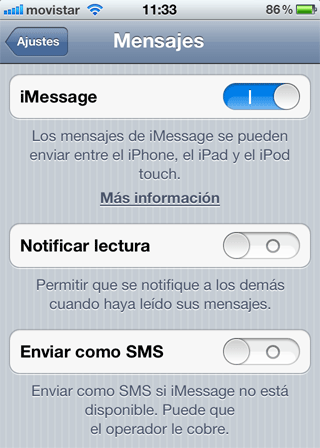Actualidad
Cómo usar iMessage y configurar la nueva mensajeria de Apple
Una de las novedades de iOS 5 y 6 es el sistema de mensajería iMessage, una propuesta de Apple para llevar la mensajería instantánea a todos sus dispositivos. Su primer uso puede resultar una tanto desconcertante ya que no usa una aplicación propia y se basa en Mensajes, la app que ahora permite enviar iMessages, SMS y MMS
Cuando seleccionamos un usuario al que mandar un mensaje, la aplicación detecta si tiene iOS 5 e iMessage activado, en cuyo caso cambia el título de “Nuevo Mensaje” a “Nuevo iMessage”, en el área donde escribimos es texto pone iMessage en gris y cuando escribimos un mensaje éste sale en un bocadillo azul en vez del verde habitual de los SMS.
A partir de ese momento podremos intercambiar iMessages con todos nuestros contactos. Para evitar cargos innecesarios por el envío de SMS se puede desactivar la opción que envía un SMS cuando el iMessage no está activo.
Como funciona el iMessage
Basta con tener el numero de teléfono del contacto o el correo electrónico que se utiliza como ID de la cuenta del AppStore de iTunes en nuestra agenda para poder usarla (y lógicamente que la otra persona tenga un gadget de la manzana)
La aplicación esta integrada a la convencional de mensajes de texto, es decir, no vamos a encontrar un icono adicional en el ‘springboard’ de nuestro iDevice. Una de las funciones mas interesantes es que iMessage detecta automáticamente cuales de nuestros contactos de la agenda cuentan con un iPhone, iPod o iPad, de modo que, cuando nos comunicamos con esta persona, se envía el mensaje por internet; en caso de que la persona no cuente con un dispositivo Apple, o que no cuente con una conexión a internet, el mensaje se envía por la red GSM en el caso de un iPhone, un iPad o iPod se podrá utilizar únicamente si se tiene conexión a internet.
En iOS5, cuando se va a enviar un mensaje por la red GSM, el botón “enviar” se presenta de color verde, mientras que si la aplicación usara de la red de internet, es decir, se enviara por iMessage, el botón de “enviar” aparece en azul. Cuando se envía un mensaje, sale una notificación que ha sido enviado y posteriormente nos indicara si fue recibido por la otra persona, en la parte inferior del “bumble” del mensaje que escribimos; mientras que cuando la otra persona nos esta escribiendo, aparece un ícono de notificación que nos lo indica.
Al probarlo se queda con un buen sabor de boca, podría decirse que funciona igual que WhatsApp en esencia (para los que ya estamos acostumbrados a esta aplicación) y sin duda, nos contribuirá a ahorrar en SMS a escribirle a nuestros contactos que poseen un iPhone, y nos comunicaremos con quienes antes no podíamos, usuarios de iPod Touch o iPad